Configurazione delle impostazioni di LK-114_ManagerPort
Configurare le impostazioni di LK-114_ManagerPort. I lavori di stampa possono essere inviati alla macchina di memorizzazione selezionando la stampante per cui LK-114 _ ManagerPort sia impostato come porta durante l'esecuzione di stampa.
 Verificare che LK-114_ManagerPort sia installato.
Verificare che LK-114_ManagerPort sia installato.
 Per configurare LK-114_ManagerPort, specificare l'indirizzo IP e il numero porta dell'MFP a cui si desidera inviare i lavori di stampa. Se esiste un file di definizione del dispositivo, chiedere all'amministratore il nome del file. In caso contrario, chiedere all'amministratore l'indirizzo IP e il numero porta della destinazione. Per informazioni dettagliate sul file di definizione della periferica, fare riferimento a [File di definizione del dispositivo (per l'amministratore)] .
Per configurare LK-114_ManagerPort, specificare l'indirizzo IP e il numero porta dell'MFP a cui si desidera inviare i lavori di stampa. Se esiste un file di definizione del dispositivo, chiedere all'amministratore il nome del file. In caso contrario, chiedere all'amministratore l'indirizzo IP e il numero porta della destinazione. Per informazioni dettagliate sul file di definizione della periferica, fare riferimento a [File di definizione del dispositivo (per l'amministratore)] .
Visualizzare la finestra delle impostazioni di LK-114_ManagerPort.
 Per LK-114_InstallTool, fare clic su [Attiva "Impostazioni LK-114_ManagerPort"] sulla finestra di selezione destinazione di installazione LK-114_InstallTool.
Per LK-114_InstallTool, fare clic su [Attiva "Impostazioni LK-114_ManagerPort"] sulla finestra di selezione destinazione di installazione LK-114_InstallTool.
Se appare la finestra di selezione del file di definizione del dispositivo, selezionare il file di definizione del dispositivo. In Windows 8.1/10, selezionare [Tutte le applicazioni], quindi fare clic su [KONICA MINOLTA] -[LK-114_ManagerPort] - [Impostazioni LK-114_ManagerPort].
In Windows 8.1/10, selezionare [Tutte le applicazioni], quindi fare clic su [KONICA MINOLTA] -[LK-114_ManagerPort] - [Impostazioni LK-114_ManagerPort]. In Windows Vista/7, selezionare [Tutti i programmi], quindi fare clic su [KONICA MINOLTA] - [LK-114_ManagerPort] - [Impostazioni LK-114_ManagerPort].
In Windows Vista/7, selezionare [Tutti i programmi], quindi fare clic su [KONICA MINOLTA] - [LK-114_ManagerPort] - [Impostazioni LK-114_ManagerPort].Modificare la porta dell'MFP di destinazione in [LK-114_ManagerPort], quindi fare clic su [Avanti].
 Se il driver di stampa è installato utilizzando LK-114_InstallTool, controllare che [LK-114_ManagerPort] sia selezionato.
Se il driver di stampa è installato utilizzando LK-114_InstallTool, controllare che [LK-114_ManagerPort] sia selezionato.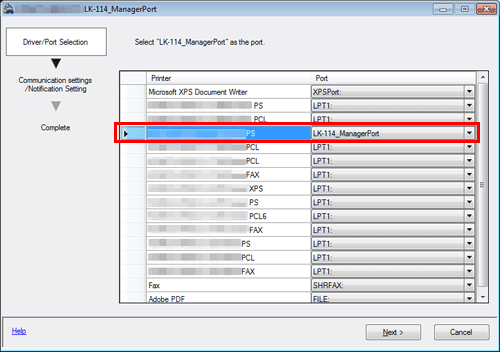
Specificare la destinazione cui inviare i lavori di stampa ([Informazioni periferica principale] oppure [Informazioni periferica secondaria]).
 Se è presente un File di definizione periferica, selezionare una destinazione nell'elenco [Periferica]. L'indirizzo IP e il numero porta vengono visualizzati automaticamente.
Se è presente un File di definizione periferica, selezionare una destinazione nell'elenco [Periferica]. L'indirizzo IP e il numero porta vengono visualizzati automaticamente. Se non è disponibile un file di definizione periferica, selezionare la casella di controllo [Esegui immissione diretta], quindi inserire l'indirizzo IP. In [Numero di porta], inserire la porta di stampa del MFP.
Se non è disponibile un file di definizione periferica, selezionare la casella di controllo [Esegui immissione diretta], quindi inserire l'indirizzo IP. In [Numero di porta], inserire la porta di stampa del MFP. Inserire [Informazioni periferica secondaria] in base alle proprie esigenze.
Inserire [Informazioni periferica secondaria] in base alle proprie esigenze. Specificare l'MFP che coincide con la stampante su cui si seleziona [LK-114_ManagerPort] sulla finestra di selezione driver/porta al passo 2.
Specificare l'MFP che coincide con la stampante su cui si seleziona [LK-114_ManagerPort] sulla finestra di selezione driver/porta al passo 2.In [Impostazione notifica], selezionare se visualizzare un messaggio quando i lavori di stampa sono inviati, quindi fare clic su [Avanti].
Fare clic su [Completa].
 Tips
Tips Se si effettua l'accesso a Windows con l'account Guest, LK-114_ManagerPort non è disponibile.
Se si effettua l'accesso a Windows con l'account Guest, LK-114_ManagerPort non è disponibile.